Win10怎么设置桌面动态壁纸?Win10设置桌面动态壁纸的详细方法
想必在座的用户都很喜欢使用Win10系统,但是你们知道Win10怎么设置桌面动态壁纸吗?接下来,小编就为各位带来了Win10设置桌面动态壁纸的详细方法,让我们一同来下文看看吧。
Win10怎么设置桌面动态壁纸:
1、打开Win10桌面左下方的开始,然后找到设置并单击打开。
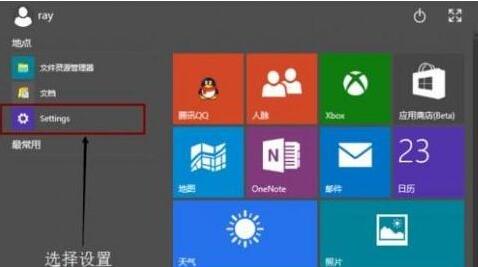
2、打开设置里右上方的个性化。
3、在个性化锁屏预览图片下方的背景里下拉就可以设置锁屏。
4、下拉后一共有三个选项,第一个是Windows默认值,就是几个很好的图片。先点一下其他两个选项,再点回Windows默认值就会发现Windows默认锁屏变化。
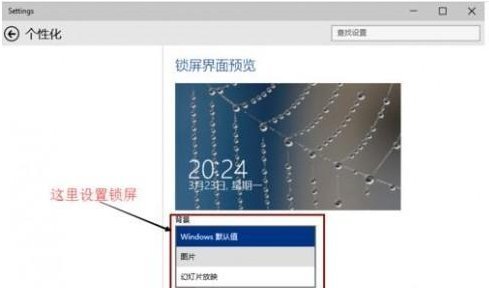
5、第二个是图片,可以不受限制的选择设置喜欢的图片来作为锁屏背景。
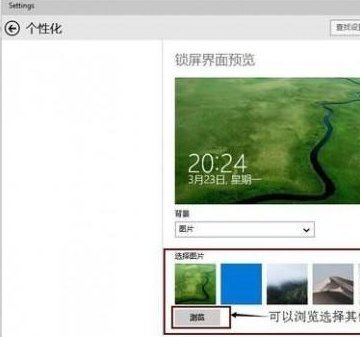
6、最后一个是幻灯片放映,可以选择一个放好喜欢的多张图片的文件夹,设置锁屏将会选中文件夹里的图片用幻灯片的方式循环播放。当然高级幻灯片放映设置里我们可以设置锁屏和关闭屏幕等内容。










 苏公网安备32032202000432
苏公网安备32032202000432